VLC-afspiller er kendt for sine funktioner og densevnen til at spille et utal af filtyper. Dens interface er intet at skrive hjem om. Det er et almindeligt, ikke-fornuftigt brugergrænseflade, der ikke er meget interesseret i design, brugervenlighed eller endda tilgængelighed. Hvis du ikke kan lide standard-brugergrænsefladen, kan du ændre det helt med en VLC-afspillerhud.
Det er ikke noget, du kunne forvente, men en af demapp's funktioner er support til skins, og der er ingen mangel på dem. De fleste skind er gratis, og du kan finde dem online. En hud downloades enten som en VLT-fil eller som et arkiv, der, når den udvindes, vil have en VLT-fil i den. Til dette indlæg skal vi bruge VLC - MinimalX.
Installer VLC-afspillerhud
Find den hud, du vil bruge, og flyt den til en mappe, hvor du ikke ved et uheld sletter den.
Åbn VLC-afspiller og gå til Værktøjer> Præferencer.

Vælg grænseflade i vinduet Præferencer ogvælg indstillingen 'Brug brugerdefineret hud'. Når du vælger denne mulighed, vises et nyt felt til valg af hud. Klik på knappen Gennemse, og vælg den VLT-fil, der er huden for afspilleren. Klik på Gem, og luk VLC-afspiller.
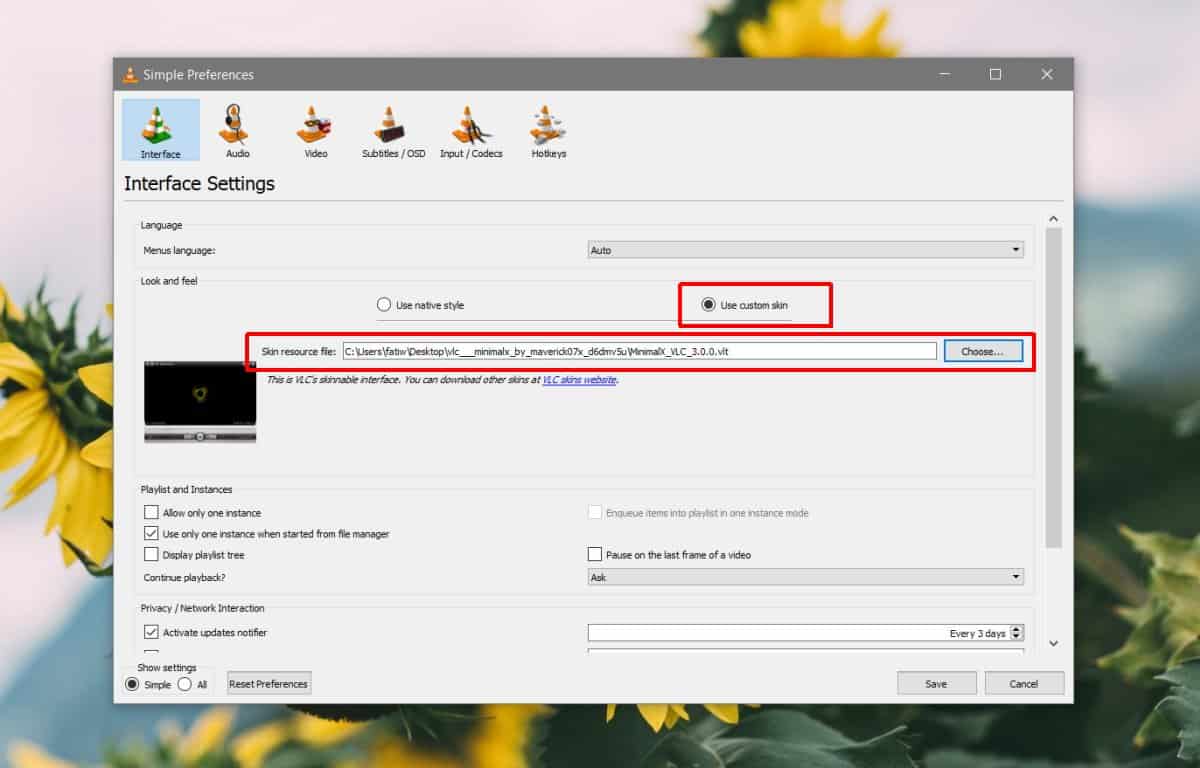
Når du næste åbner VLC-afspiller, indlæses den med den nye hud.
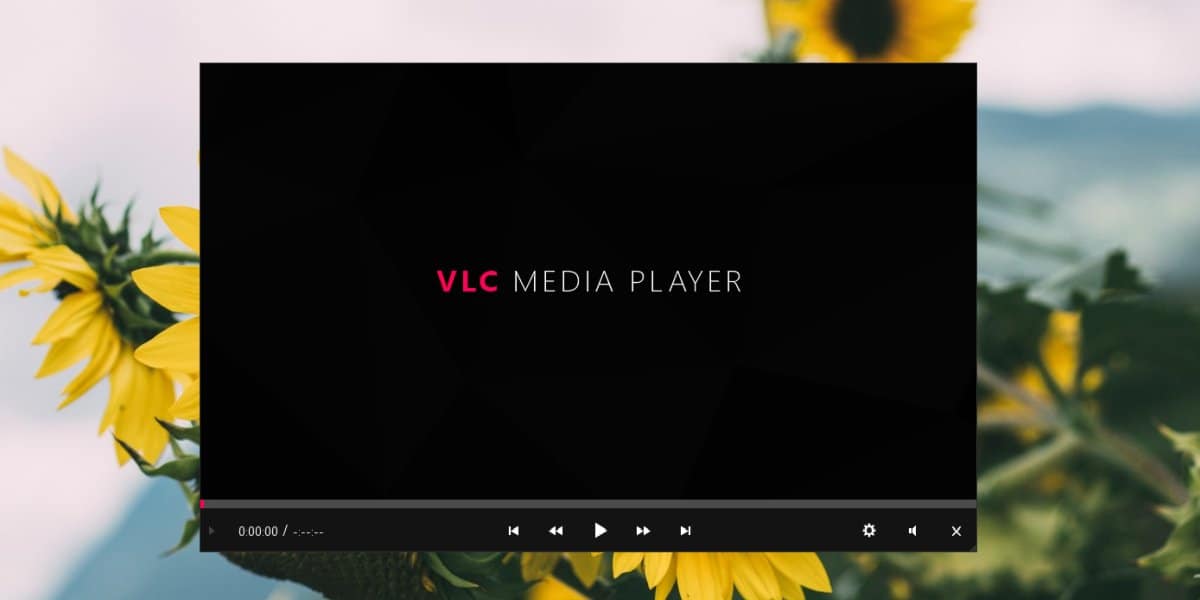
Fjern huden
Hvis du ikke kan lide en hud, kan du fjerne den fraVLC-afspillerens præferencer. Åbn præferencerne, og vælg fanen Interface. Vælg indstillingen 'Brug oprindelig stil' for at gå tilbage til standardgrænsefladen, eller bevar funktionen 'Brug tilpasset hud', og klik på Gennemse-knappen for at vælge en anden hud. Du bliver nødt til at lukke og åbne VLC-afspiller for at ændringen kan træde i kraft.
VLC skind og kontroller
VLC-skind er netop det; de er en andenindpakning til medieafspilleren. De ændrer, hvordan det ser ud, men de ændrer ikke, tilføjer eller udelader nogen funktioner. Når det er sagt, kan de gemme dem. Når du installerer en ny VLC-afspillerhud, skal du kontrollere, hvor de kontroller, du ofte bruger, er placeret.
De tastaturgenveje, som VLC-afspiller har, vil fortsætte med at arbejde, så hvis du ikke er i stand til f.eks. At finde VLC-afspillerens præferencer, kan du trykke på Ctrl + P for at åbne dem.
Det siger sig selv, at nogle skind er bedreend andre. Nogle fokuserer på blot at gøre UI'en mere tiltalende eller mindre rodet, mens andre fokuserer på både brugervenlighed og et æstetisk tiltalende look. De fleste skins, uanset hvor gamle de er, fungerer med den nyeste version af VLC-afspilleren, men der vil være nogle undtagelser.













Kommentarer